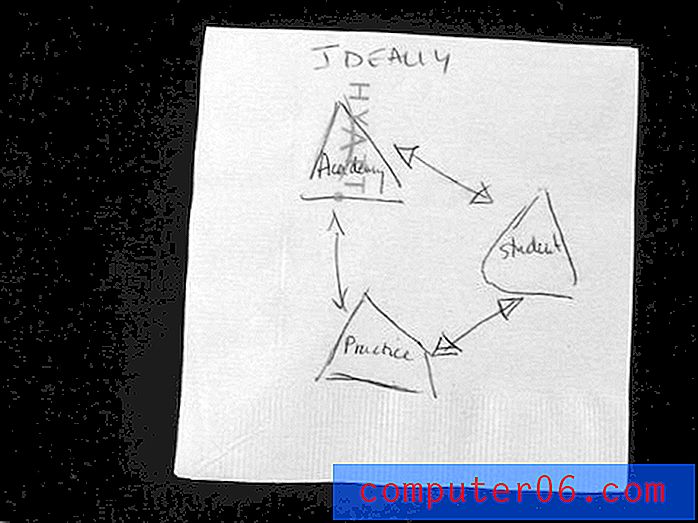So erstellen Sie eine benutzerdefinierte Diashow in Powerpoint 2013
Eine großartige Powerpoint-Präsentation kann häufig wiederverwendet und mehrmals einem neuen Publikum gezeigt werden. Gelegentlich enthält eine Powerpoint-Datei jedoch einige Folien, die für eine bestimmte Personengruppe nicht relevant sind. Daher möchten Sie diese Folien entfernen. Eine Lösung hierfür wäre das Erstellen mehrerer Dateien. Dazu müssten Sie jedoch immer dann dieselbe Folie in jeder dieser Dateien aktualisieren, wenn etwas geändert werden muss.
Eine andere Lösung besteht darin, stattdessen eine benutzerdefinierte Diashow zu erstellen. Dies ist eine Diashow, die in derselben Datei vorhanden ist, aber nur einige der Folien enthält. In der folgenden Anleitung erfahren Sie, wie Sie eine dieser in Powerpoint 2013 gezeigten benutzerdefinierten Folien erstellen und abspielen.
Erstellen einer benutzerdefinierten Powerpoint 2013-Diashow
Mit den Schritten in diesem Handbuch wird eine so genannte "Benutzerdefinierte Diashow" erstellt. Dies ist eine Teilmenge der Folien in der aktuellen Diashow, die Sie anstelle der gesamten Präsentation anzeigen können. Dadurch werden keine Folien aus der Präsentation gelöscht, sodass Sie nicht mehrere Powerpoint-Dateien mit unterschiedlichen Informationskombinationen benötigen. Speichern Sie die Datei nach dem Erstellen der benutzerdefinierten Diashow in Ihrer Powerpoint-Datei, wenn Sie fertig sind, damit Sie die benutzerdefinierte Show später verwenden können.
Schritt 1: Öffnen Sie Ihre Präsentation in Powerpoint 2013.
Schritt 2: Klicken Sie oben im Fenster auf die Registerkarte Diashow.

Schritt 3: Klicken Sie auf die Schaltfläche Benutzerdefinierte Diashow und dann auf die Schaltfläche Benutzerdefinierte Shows .
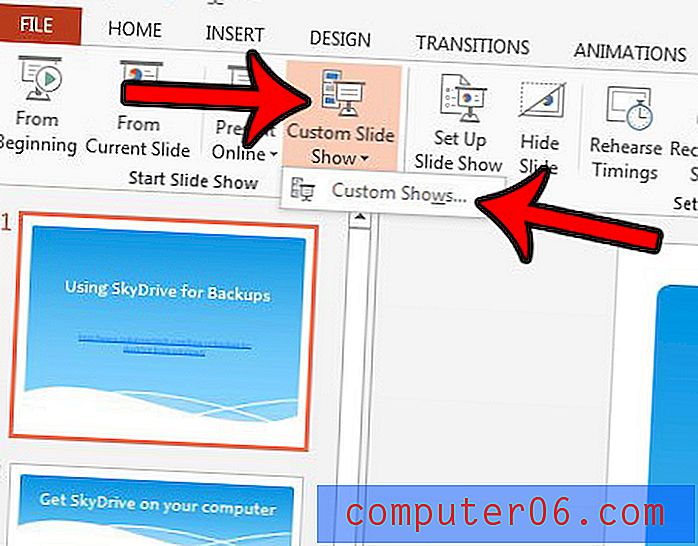
Schritt 4: Klicken Sie auf die Schaltfläche Neu .
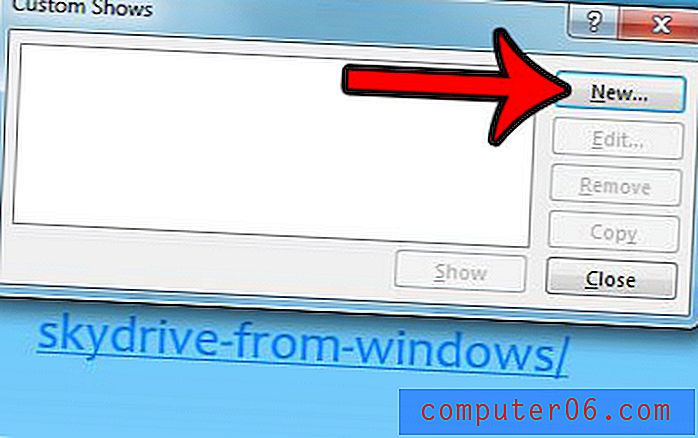
Schritt 5: Aktivieren Sie das Kontrollkästchen links neben jeder Folie, die Sie verwenden möchten, und klicken Sie dann in der Mitte des Fensters auf die Schaltfläche Hinzufügen . Beachten Sie, dass Sie den Namen der benutzerdefinierten Show auch im Feld Name der Diashow oben im Fenster ändern können. Wenn alle Folien hinzugefügt wurden, klicken Sie auf die Schaltfläche OK .
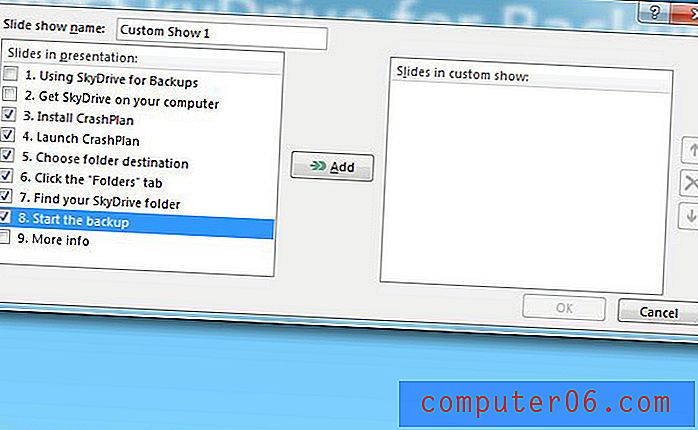
Sie können Ihre benutzerdefinierte Diashow abspielen, indem Sie auf die Schaltfläche Benutzerdefinierte Diashow klicken und dann die soeben erstellte benutzerdefinierte Diashow auswählen.
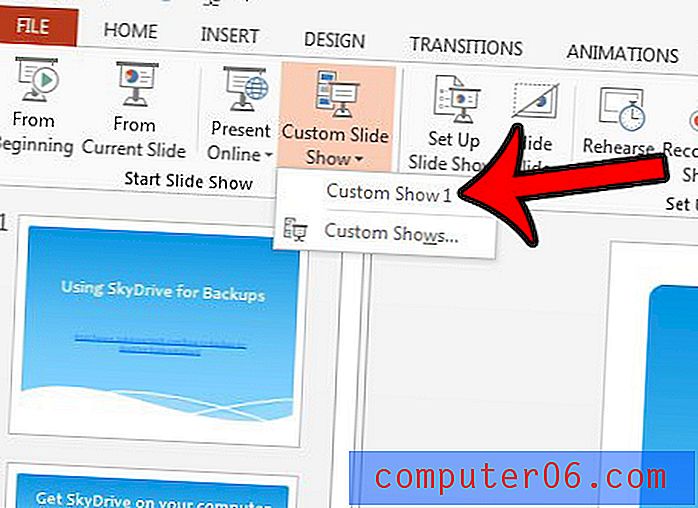
Müssen Sie Ihre Powerpoint-Datei freigeben, sie muss jedoch im Videoformat vorliegen? Dieser Artikel - https://www.solveyourtech.com/how-to-save-powerpoint-2013-as-a-video/ - zeigt Ihnen, wie Sie eine Powerpoint-Präsentation nur mit Powerpoint 2013 in eine Videodatei konvertieren.